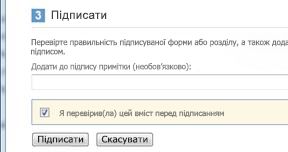Примітка.: Ми хочемо надавати найновіший вміст довідки рідною мовою користувачів якомога швидше. Цю сторінку перекладено за допомогою засобу автоматичного перекладу, тому вона може містити смислові, синтаксичні або граматичні помилки. Ми вважаємо, що цей вміст стане вам у пригоді. Повідомте нас, чи була інформація корисною, унизу цієї сторінки. Для зручності цю статтю можна переглянути англійською мовою .
Цифровий підпис – це електронний еквівалент рукописного підпису на прапорець, купон нарахування кредитною карткою або контракту, але це ще краще, ніж написаних підпису. Під час додавання цифрового підпису до форми Microsoft Office InfoPath 2007 , підпис недійсним, якщо відомості змінено будь-який користувач, але ви.
У цій статті описано, як додати цифровий підпис до Office InfoPath 2007 форми із браузером, призначена для її прийняття. Через додавання цифрового підпису до форми, що підтримуються браузером вимагає веб-браузер, який підтримує ActiveX, необхідно використовувати браузер Windows Internet Explorer для виконання цього завдання.
Увага!: Якщо ви шукаєте відомості про те, як дозволити використання цифрових підписів у формах із підтримкою браузера шаблона форми, для позначення перелічені нижче розділи:
Якщо ви є заповнення форми та хочете дізнатися, як додати цифровий підпис, і надалі з цієї статті. Загальні відомості про цифрові підписи можна знайти в розділі Загальні відомості про цифрові підписи.
Додавання цифрового підпису до форми
Перш ніж ви можете додавати цифровий підпис до форми, потрібно мати цифровий сертифікат. Цифровий сертифікат, як секретний код, призначені для вас. Ви – лише користувач, який можна призначити код форми, тому, коли ви, код цифровий підпис. (Не потрібно пам'ятати складну код. Ви побачите процедури незабаром.)
Цифрові сертифікати може бути виданий ІТ-відділ у вашій організації, або потрібно отримати в комерційному центрі сертифікації, наприклад VeriSign. Зверніться до ІТ-відділу, щоб дізнатися, як отримати сертифікат.
Можна додати цифровий підпис до будь-якої форми InfoPath, призначена із цифровим підписом, увімкнуто. Щоб визначити, якщо ввімкнуто цифрових підписів для форми, знайдіть посилання клацніть тут, щоб увійти у цьому розділі.
Примітки.:
-
Перш ніж ви можете ввійти браузером форми на комп'ютері, потрібно інсталювати два додаткові компоненти, які елементи керування ActiveX, які необхідно додати до підпису. Оскільки це завдання потрібен браузер, що підтримує елементи керування ActiveX, необхідно використовувати браузер Windows Internet Explorer під час додавання підпису до форми, що підтримуються браузером.
-
У цій статті йдеться про форм відкрити в браузері. Можна також додати цифровий підпис до форми, які відкриваються у програмі InfoPath, але описано різні не описані нижче.
-
Відкрийте форму та додайте потрібні відомості.
Примітка.: Перше, що ви намагаєтеся ввійти до форм із підтримкою підпис на комп'ютері, вам буде запропоновано інсталювати два додаткові компоненти, які елементи керування ActiveX. Ці додаткові компоненти необхідно додати підпис. Дотримуйтесь інструкцій у діалоговому вікні, що виглядає так, щоб інсталювати елементи керування. Після встановлення елемента керування у формі відкриється. Щоб мати змогу підпис до цієї форми, потрібно активувати два компоненти Windows Internet Explorer. Натисніть кнопку на панелі відомостей у діалоговому вікні та натисніть кнопку запустити керування ActiveX для активації кожного додаткового компонента.
-
Коли ви готові ввійти у формі, натисніть кнопку клацніть тут, щоб увійти у цьому розділі.
Примітка.: Цифровий підпис стосується лише один розділ форми, не всієї форми. Може виникнути додаткові посилання для входу до інших розділів.
-
Якщо відображається повідомлення про форма містить зміни, які має обробки, перш ніж його можна використовувати для входу, натисніть кнопку OK , щоб закрити її.
-
У діалоговому вікні відображення зображення форми. Перегляньте інформацію для забезпечення правильну форму. Якщо дані не введено правильно, натисніть кнопку скасувативиправлення форми та виберіть почати спочатку на кроці 2.
Примітка.: Якщо це діалогове вікно автоматично не відображається, натисніть кнопку клацніть тут, щоб увійти у цьому розділі ще раз.
-
Якщо відомості введено правильно, натисніть кнопку вибрати сертифікат.
-
У списку, що з'явиться Виберіть сертифікат, який потрібно використовувати, щоб увійти у формі і натисніть кнопку OK.
-
Прокрутіть вниз діалогове вікно підписання – веб-сторінки та встановіть прапорець підтверджено цей вміст перед підписуванням .
-
Натисніть кнопку увійти .
-
Коли ви успішно ввійшли у формі, ви побачите розділу в нижній частині форми, про те, що: Припустимий підпис – підписано ваше ім'ята відомості дати й часу для під час входу у формі.
Відомості в розділі підписаного зараз доступні лише для читання. Ви ні будь-який інший можна змінити її як додається цифровий підпис.
Якщо потрібно внести зміни, можна видалити цифровий підпис, внесіть потрібні зміни та знову ввійдіть у розділі. Ніхто, крім можна видалити цифровий підпис.